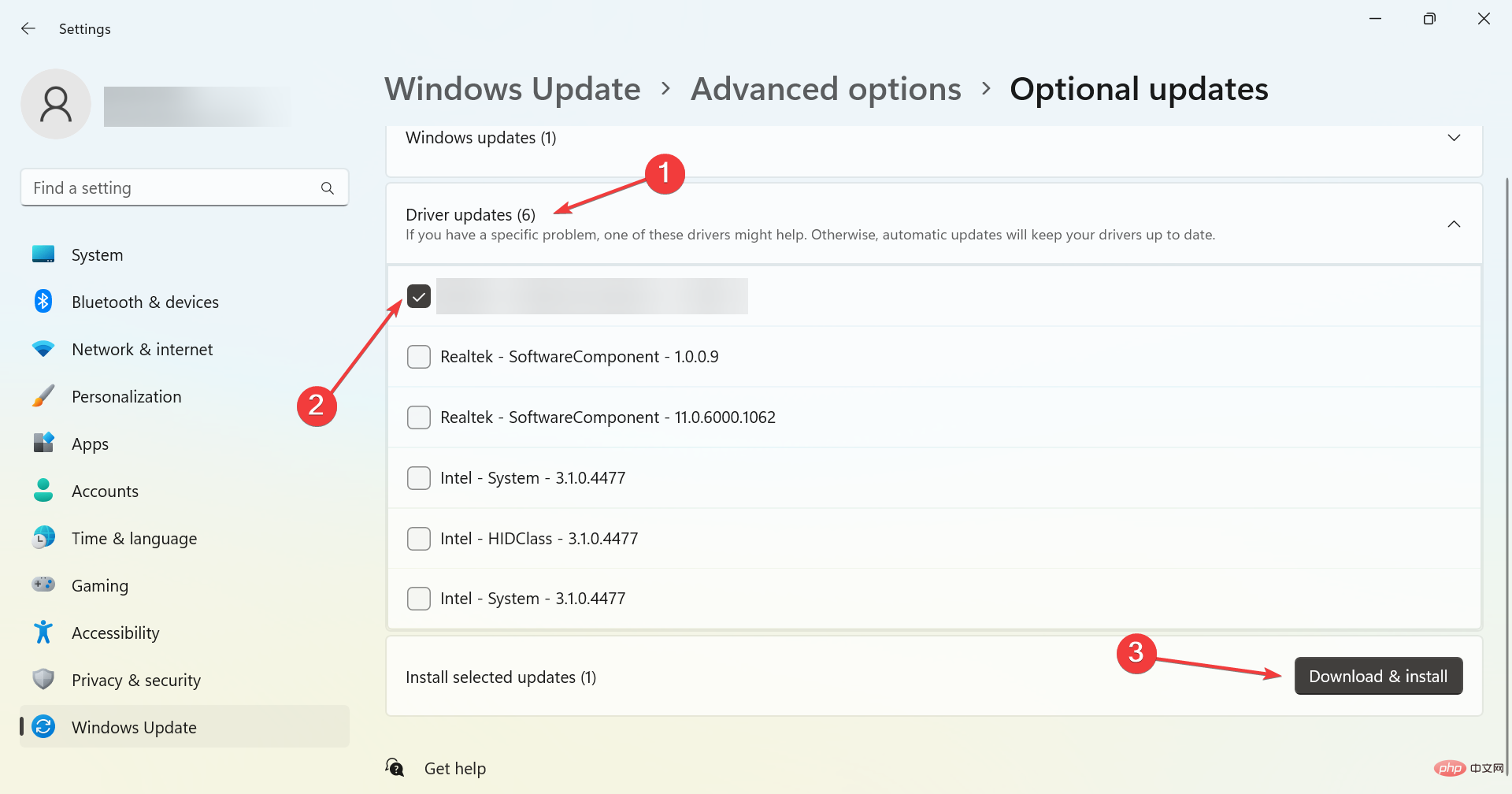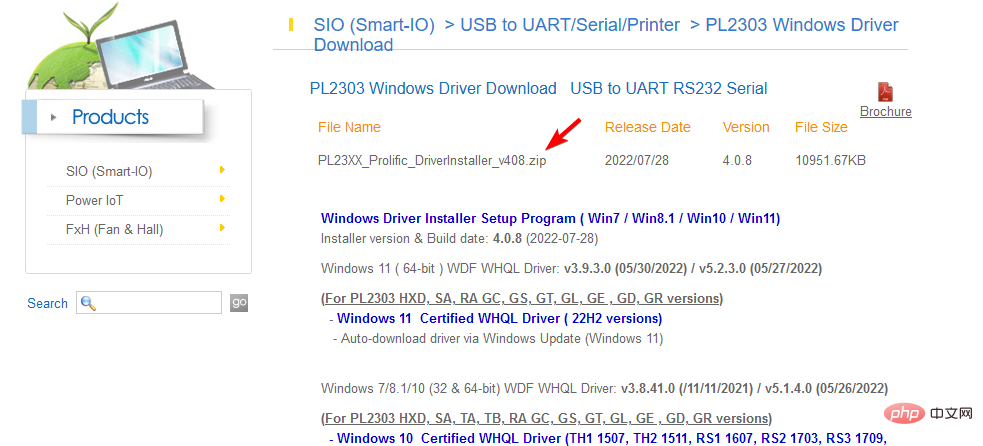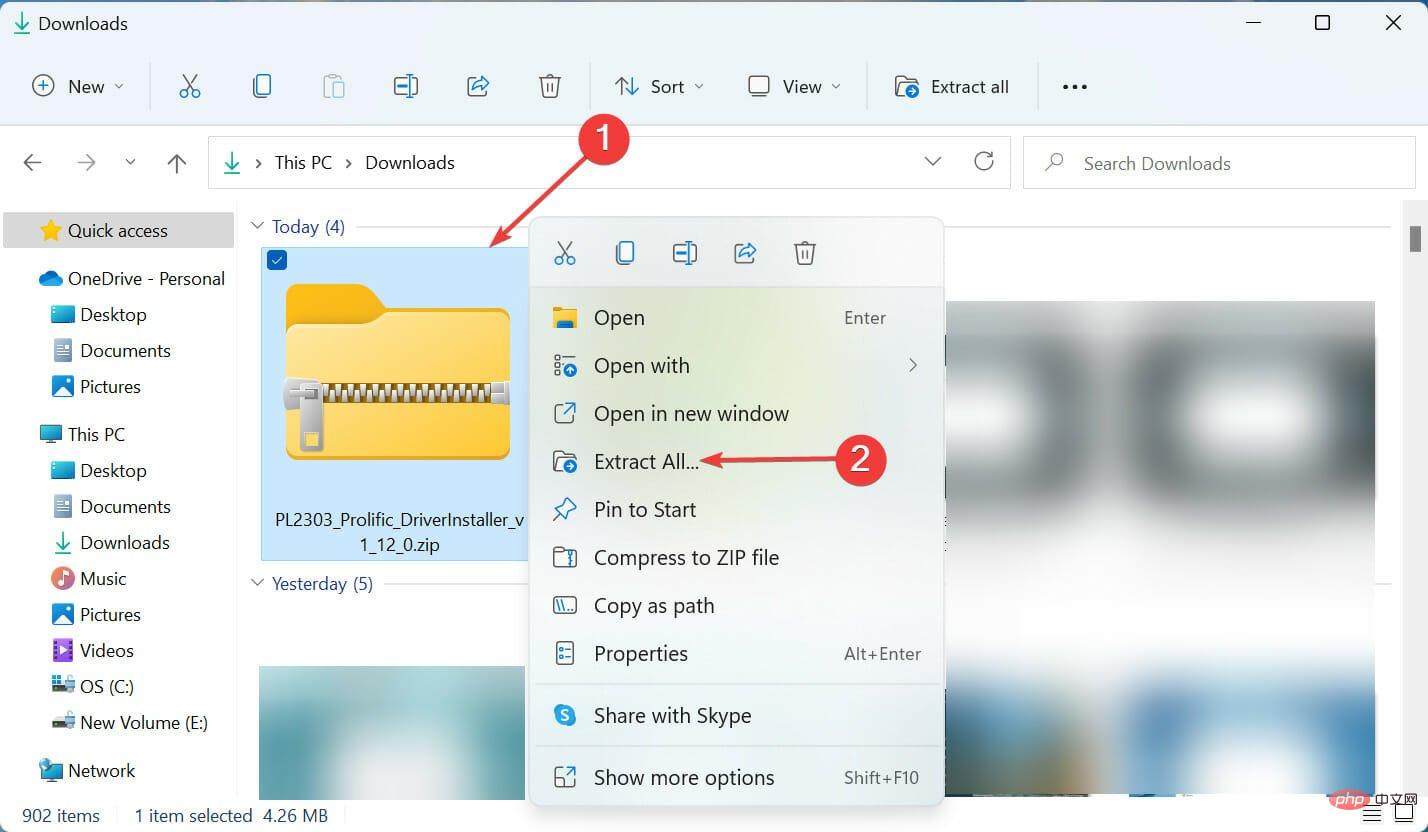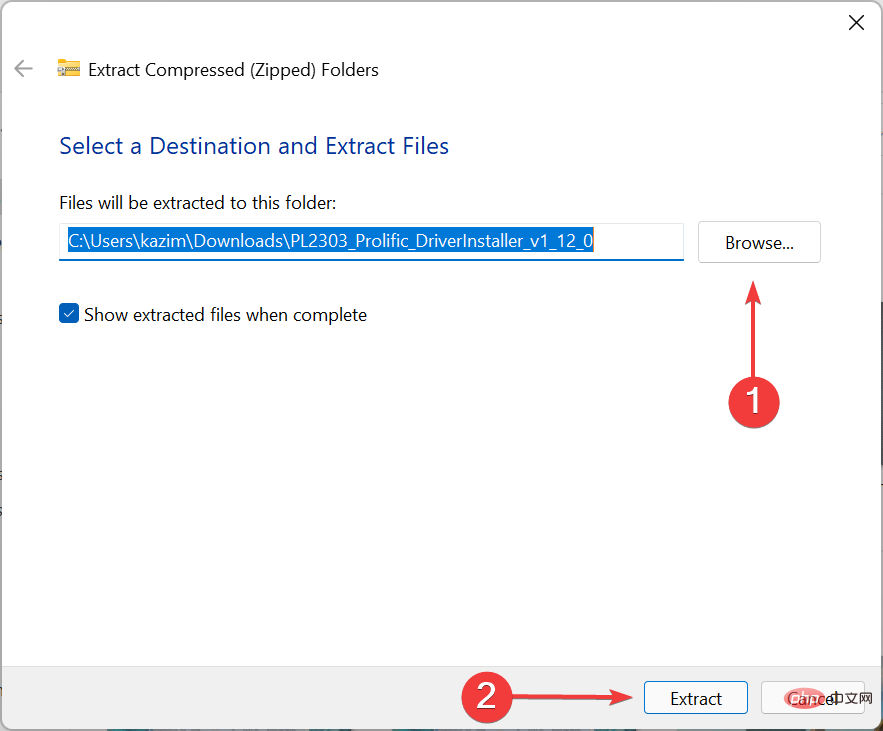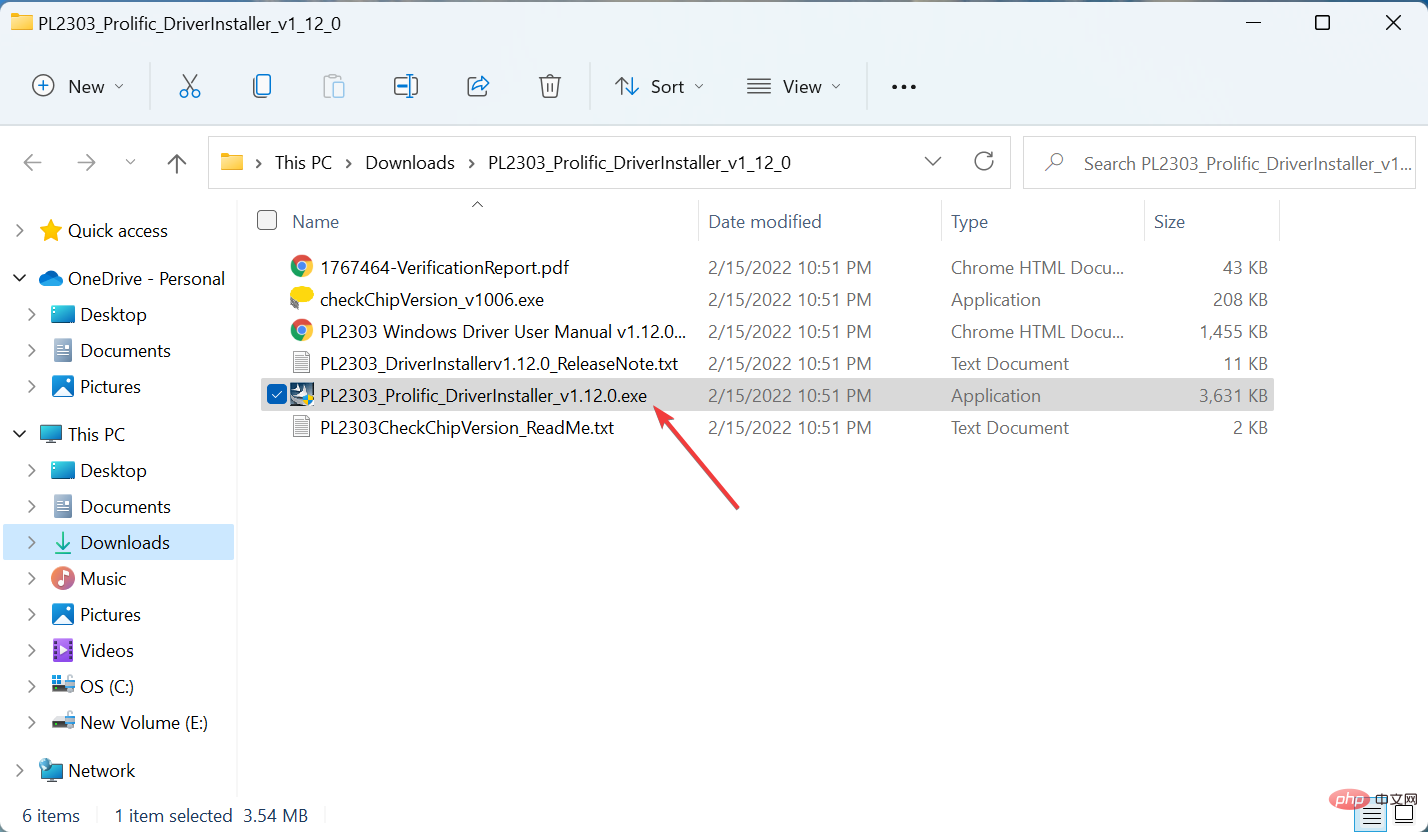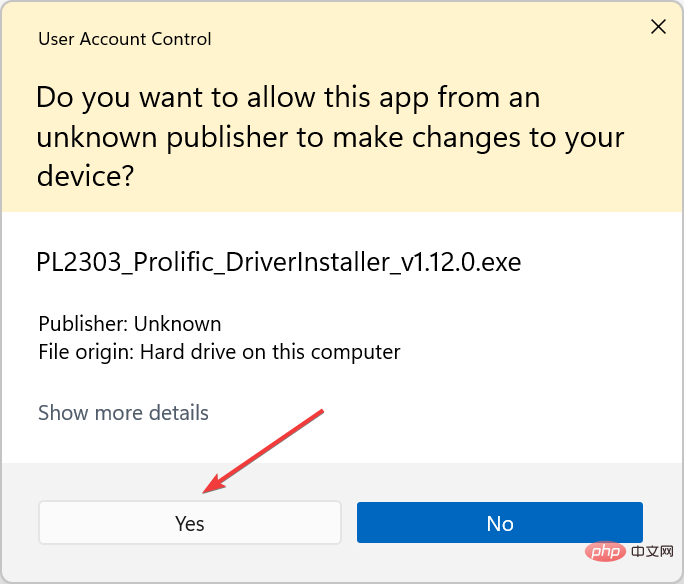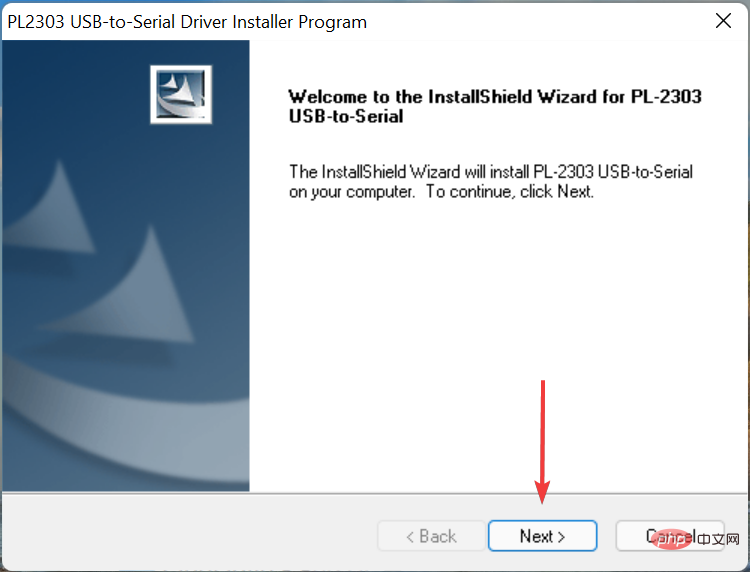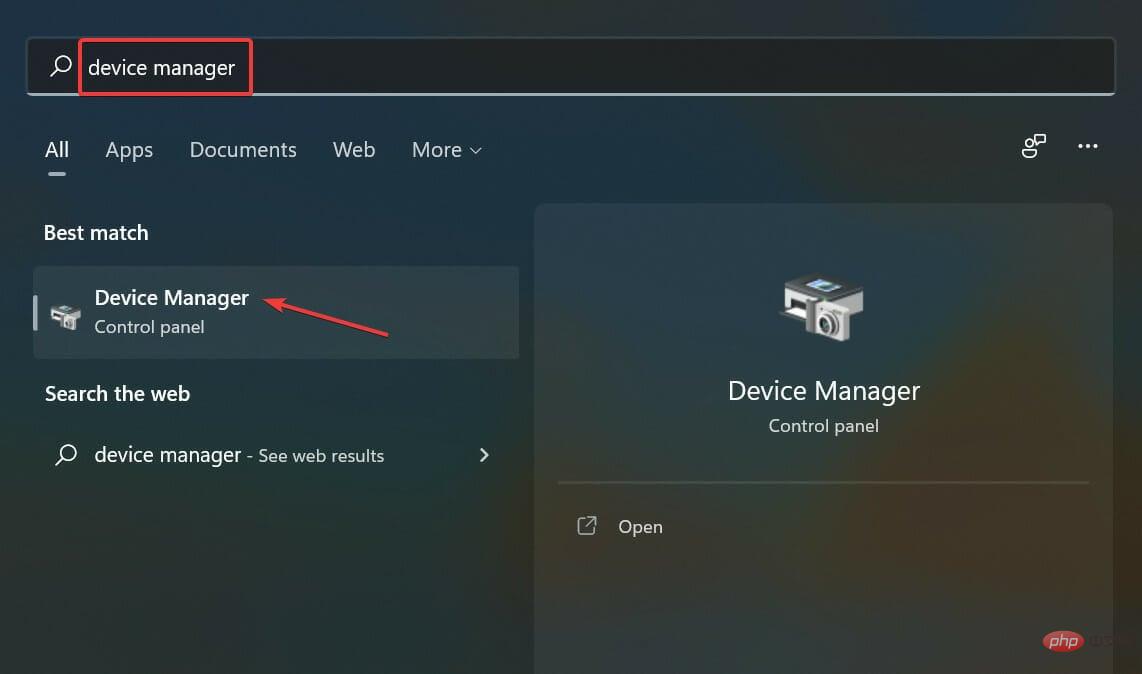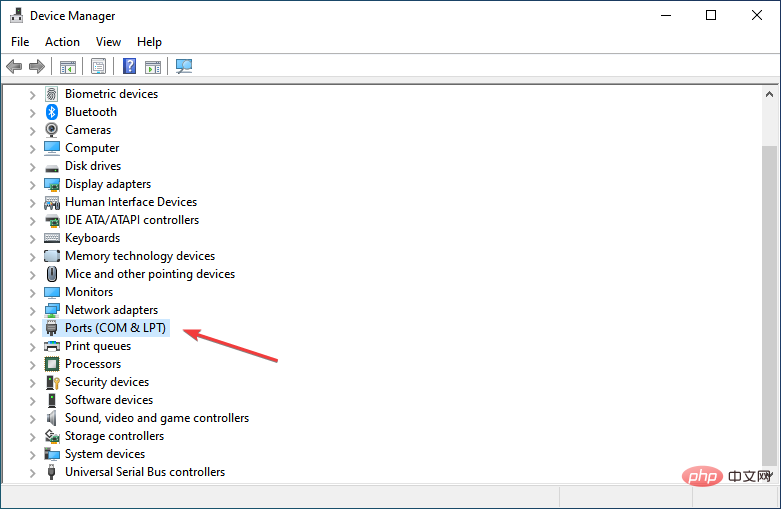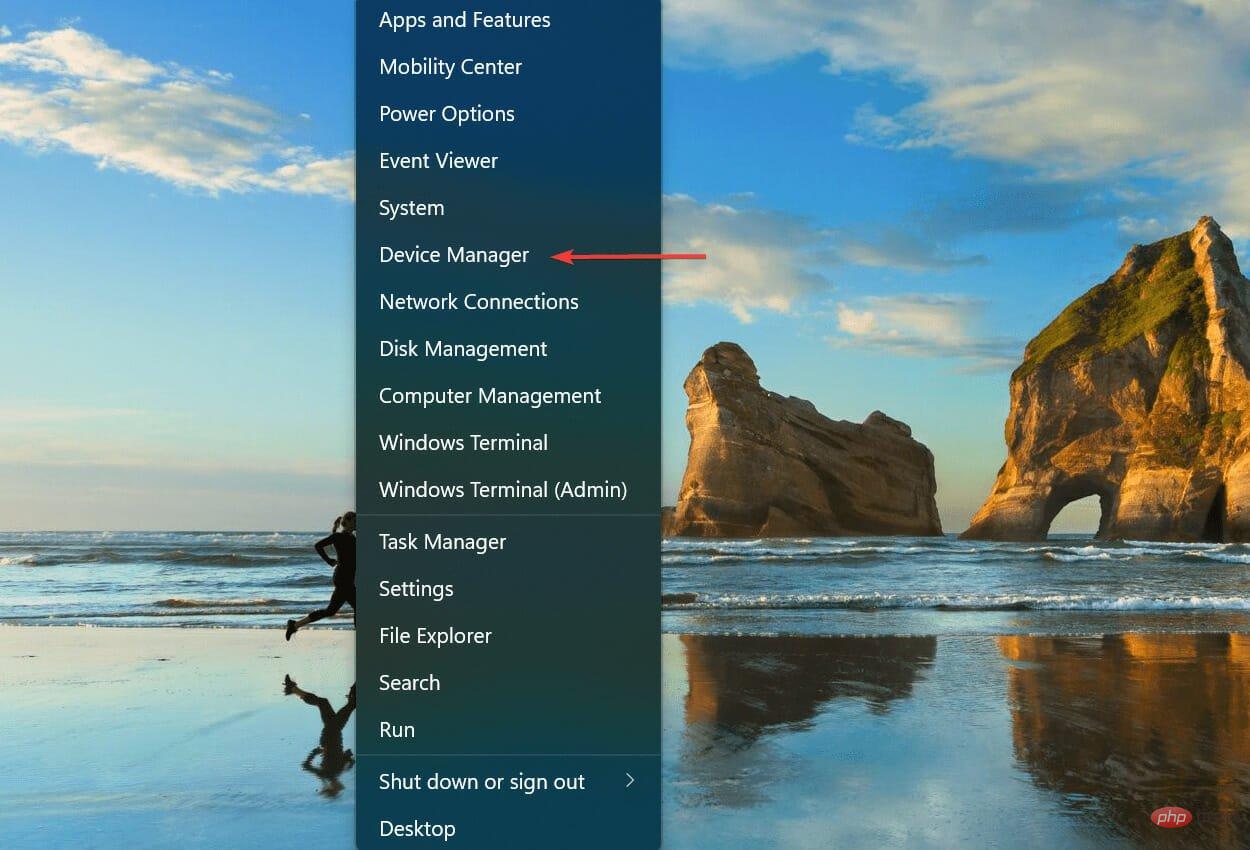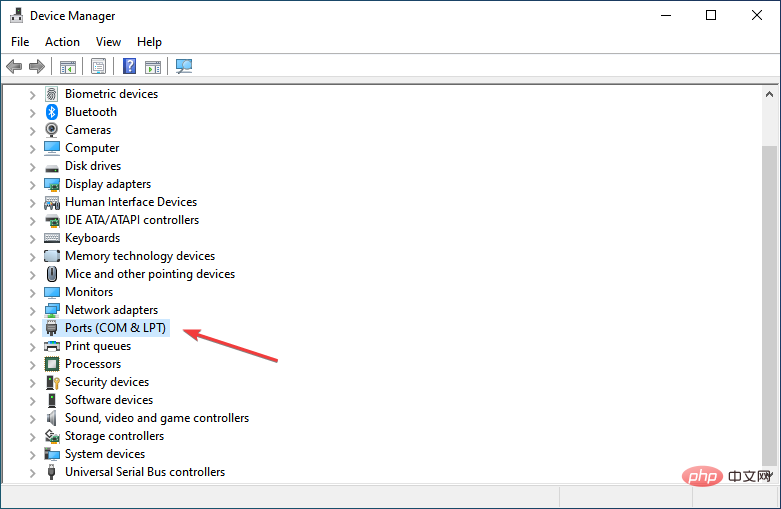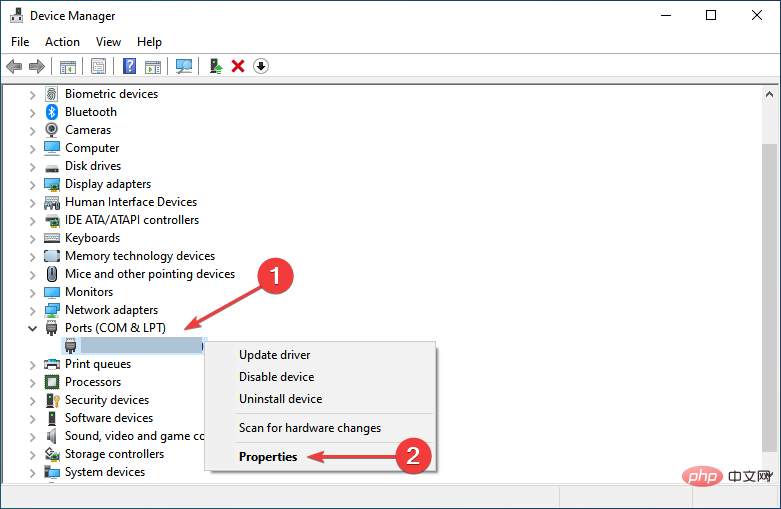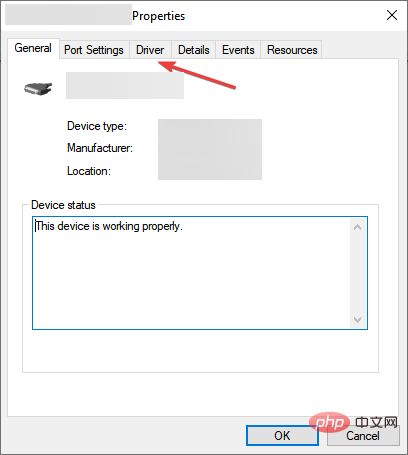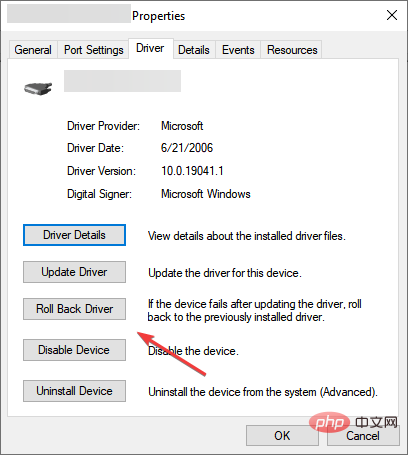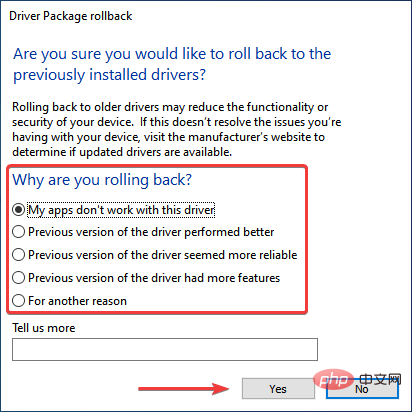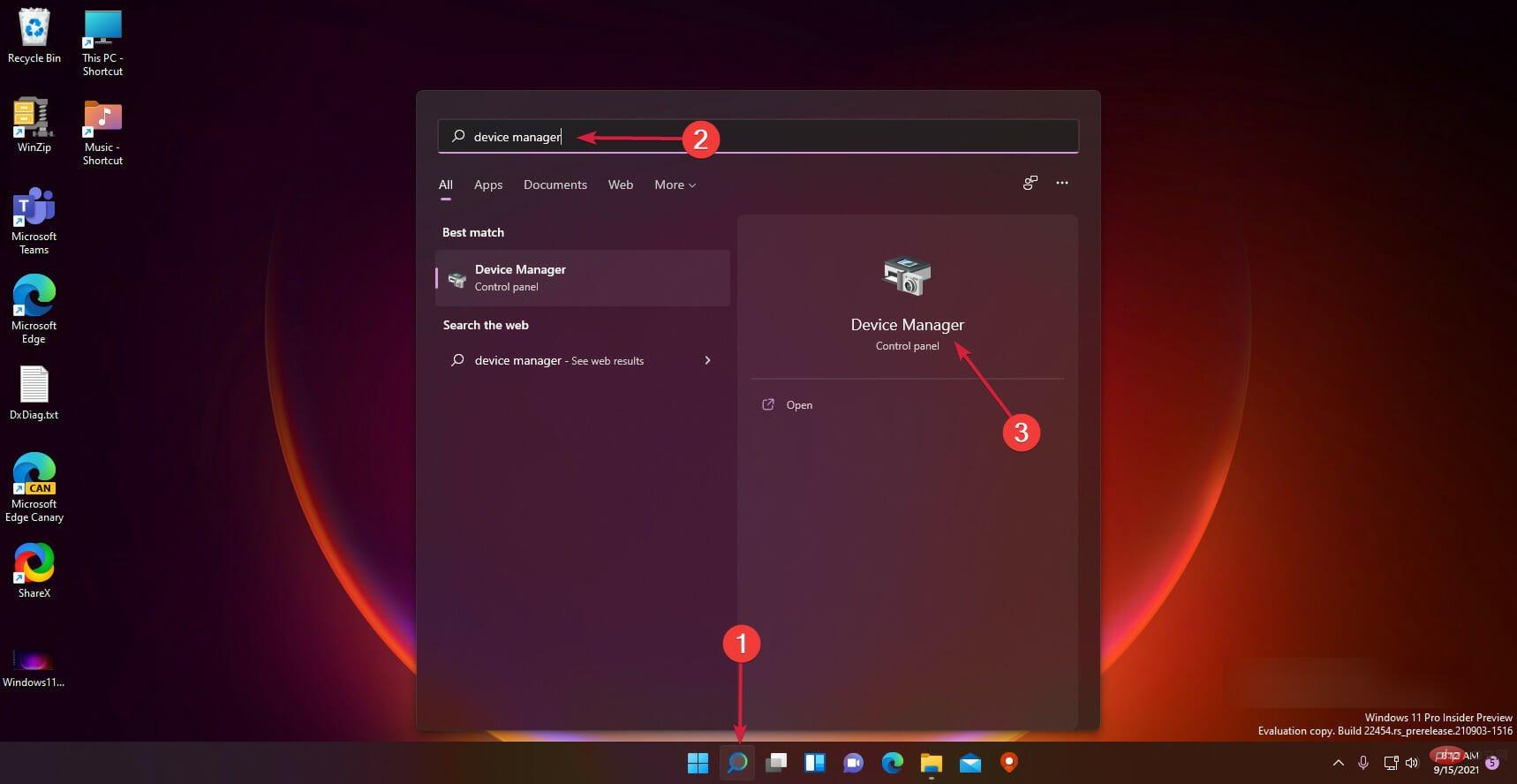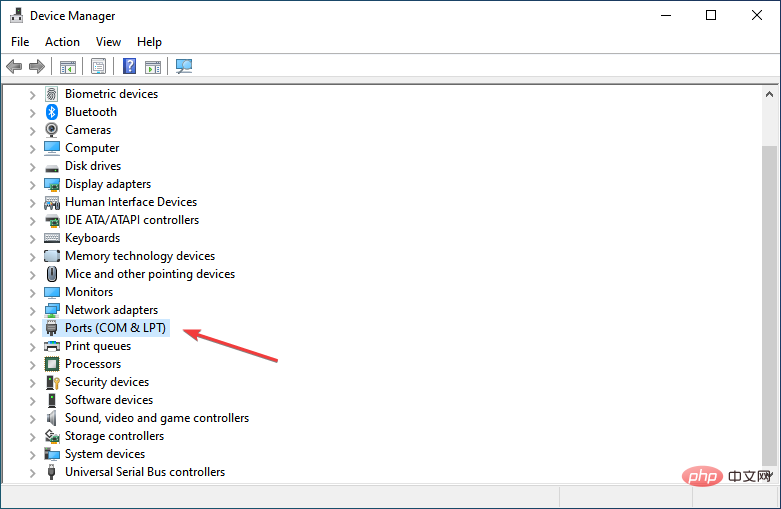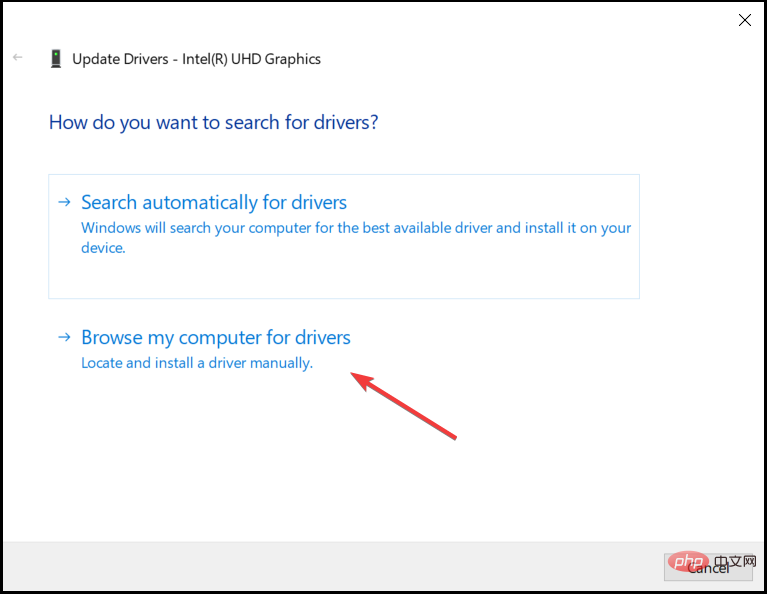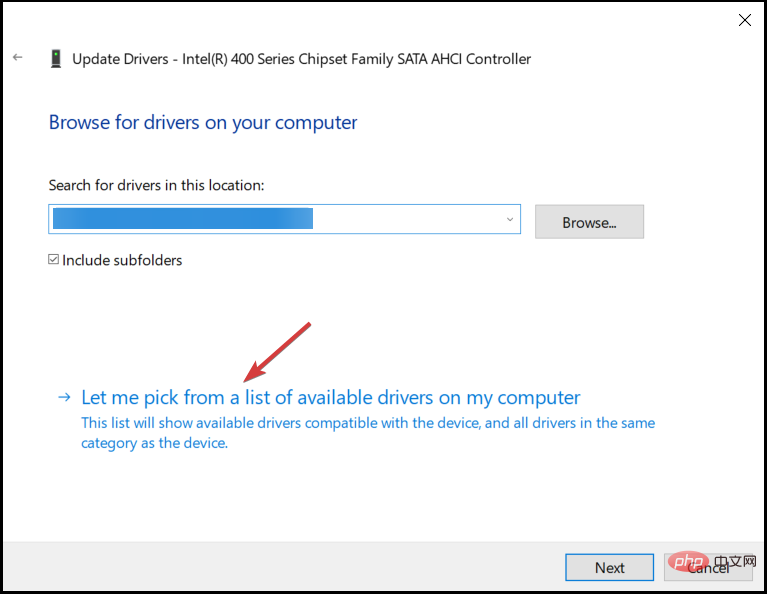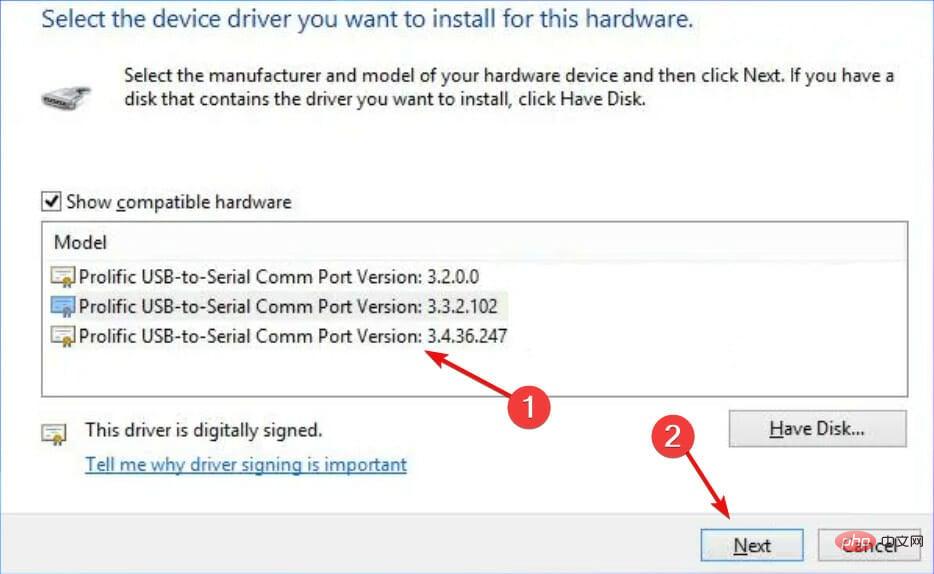Prolific の PL2303 ケーブルを使用すると、シリアル デバイスをコンピュータの USB ポートに接続できます。ただし、一部のユーザーは、PL11 ドライバーがないと Windows 2303 で問題が発生すると報告しました。
それでは、PL2303 USB to Serial ドライバーとは何ですか?他のドライバーと同様に、その仕事はオペレーティング システムとデバイス (この場合は PL2303 アダプター) の間の接続を確立することです。ドライバーがないとデバイスが認識されないため、正しく動作しません。
ほとんどの場合、Windows 11 はケーブル ドライバーを自動的にインストールしますが、場合によっては、Windows 11 64 ビットの PL2303 ドライバーのダウンロードを手動で続行する必要があります。
PL2303 USB - シリアル ドライバーとは何ですか?
PL-232 USB - シリアル コンバーターを使用すると、RS-2303 シリアル デバイスを USB 接続で Windows ホストに簡単に接続できます。
ケーブルの一端に標準 DB 9 ピン オス シリアル ポート コネクタ、ケーブルの他端に標準の Type-A USB プラグ コネクタを備え、ブリッジ接続を提供します。
Prolific PL2303 USB - シリアル アダプターに関連して考えられるエラーの一部を次に示します。
-
Prolific PL2303 このデバイスは起動できません (コード 10)
- このデバイスには多機能な PL2303 ドライバーがインストールされませんでした
- 多機能な PL2303 デバイス ドライバーは正常にインストールされませんでした
- PL2303TA Windows 11 以降はサポートされていません。サプライヤーにお問い合わせください。
- #Windows 11 をサポートするには、対応する PL2303 ドライバーをインストールしてください。
#これは、大量の PC2303 エラー (Windows 11- )
PL2303 ドライバーが機能しない (Windows 11)
Windows が関連ドライバーを自動的に検出してインストールするという概念全体がどのように機能するかを理解したところで、Windows 2303 に PL11 ドライバーをインストールする手順を説明します。
Windows 11 は RS232 をサポートしていますか?
はい、Windows 11 は RS232 をサポートし、推奨しています。このダウンロード、インストール、トラブルシューティング ガイドに従って、Windows 2303 に PL11 USB to Serial ドライバーをインストールし、問題を解決する方法を学習してください。
この記事の内容
Windows 2303 用の PL11 ドライバーをダウンロードするには?
1. Windows 経由で更新する
注記続行する前に、Prolific PL2303 アダプターを PC に接続してください。
押して
[設定]- を開き、ナビゲーション ウィンドウから Windows Update に移動して、[詳細オプション] をクリックします。 WindowsI
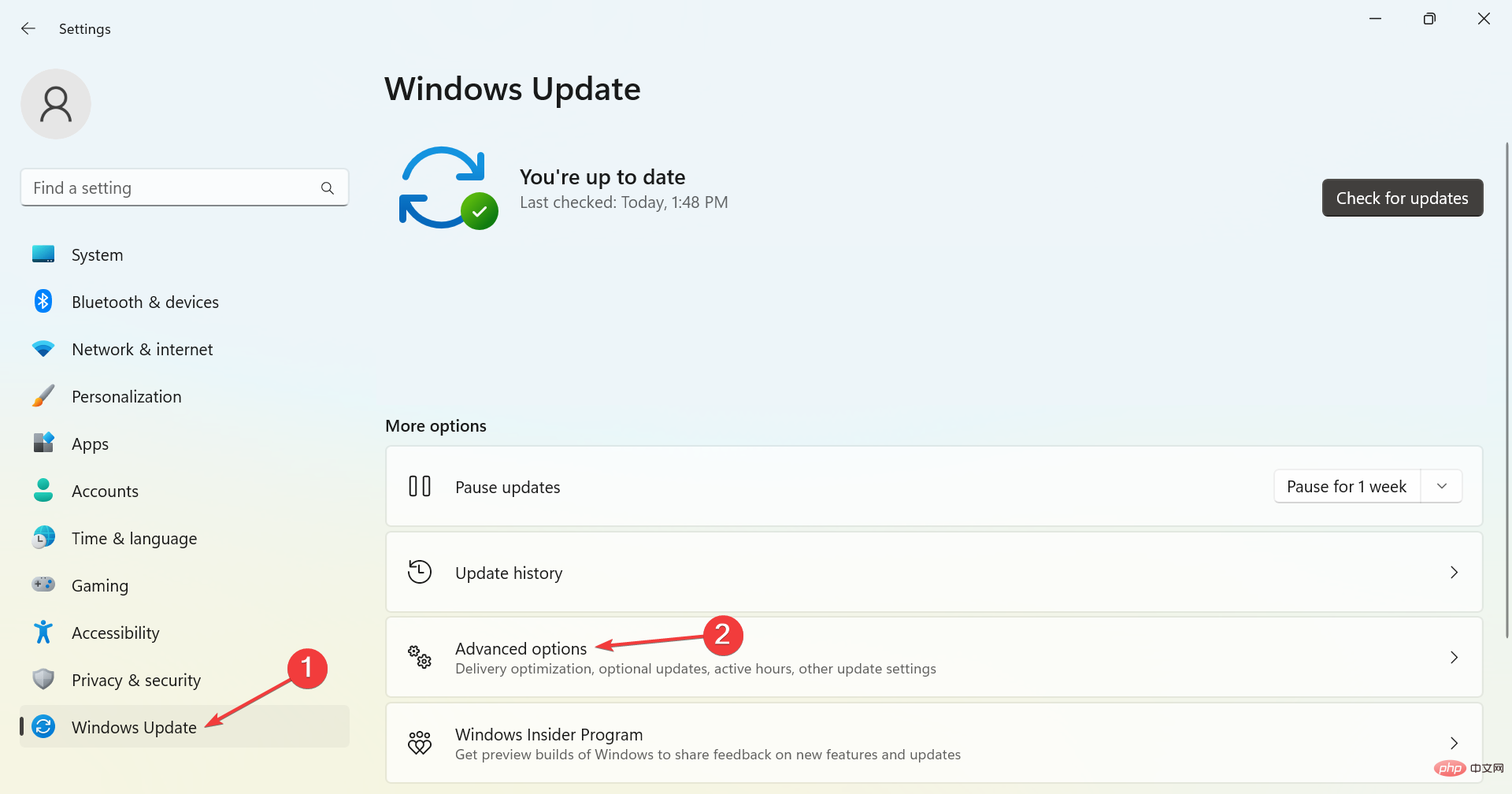 「
「 オプションの更新プログラム- 」をクリックします。
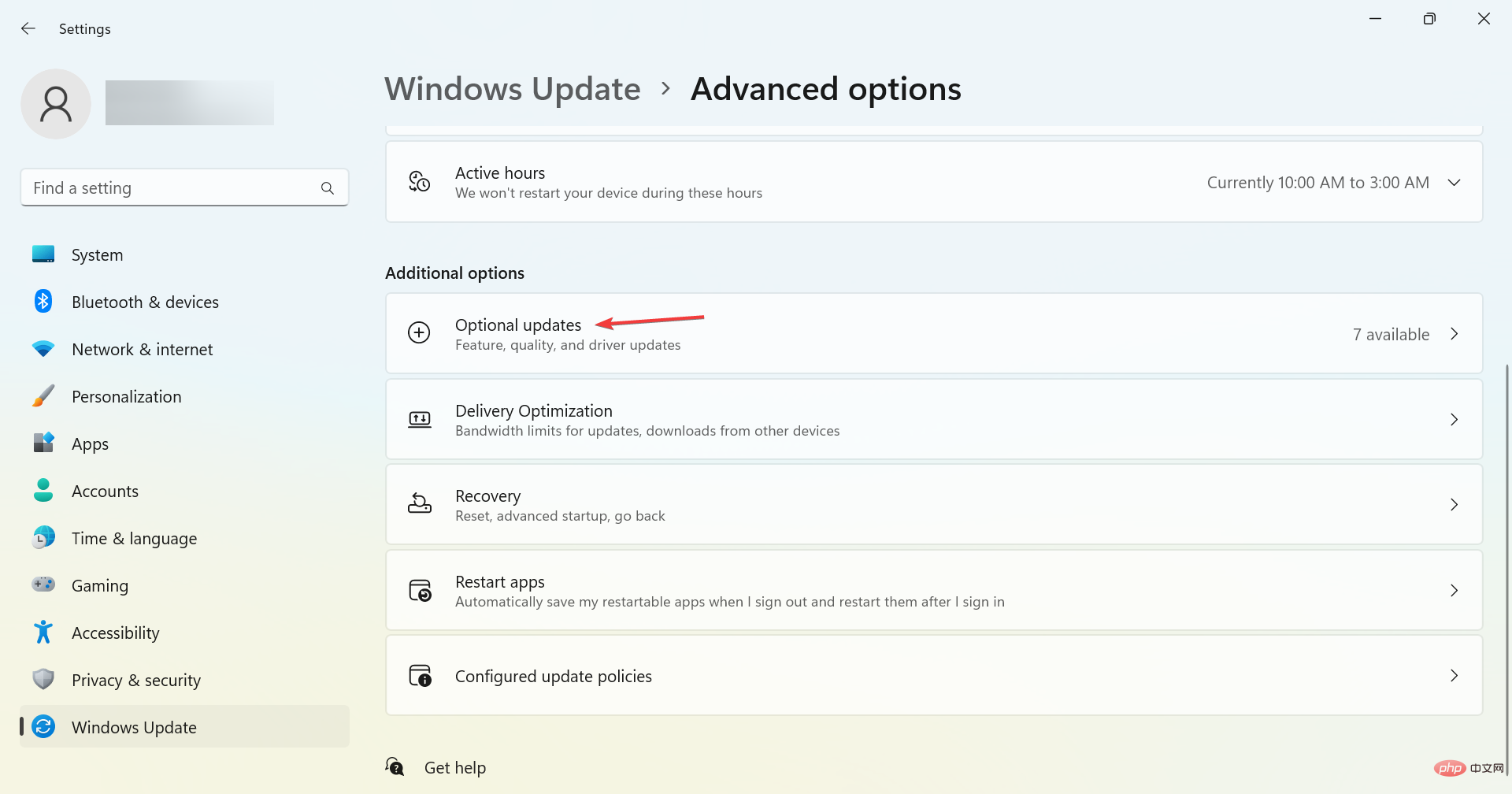 Driver
Driver Update- を展開し、Prolific PL2303 ドライバー チェックボックスをオンにして、下部にある Download and Install## をクリックします。 プロセスが完了するまで待ってから、変更を有効にするためにコンピュータを再起動します。
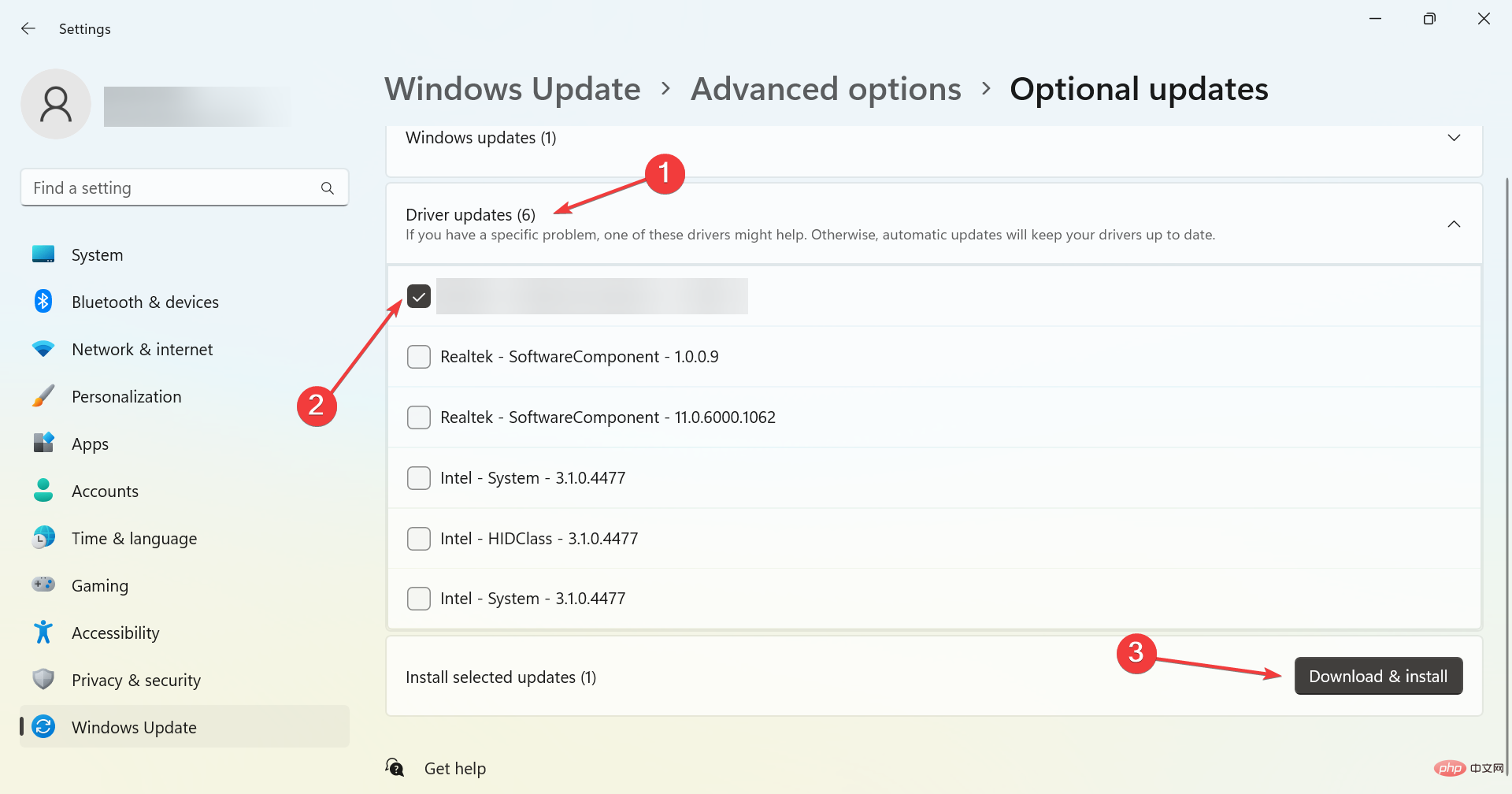
- Windows は接続されたデバイスを認識し、ほとんどの場合、関連するドライバーを自動的にダウンロードします。ただし、それが起こらない場合でも、[オプションの更新] で Windows 11 用の USB シリアル ドライバーを見つけてダウンロードできるはずです。
Windows 2303 用の PL11TA ドライバーをお探しの場合は、このソリューションが役立つ可能性があります。
2. 手動で行う
- Web サイトから任意の Web ブラウザを開き、Prolific 公式 Web サイトにアクセスし、PL23XX_Prolific_DriverInstaller_v408.zip へのダウンロード リンクをクリックします。
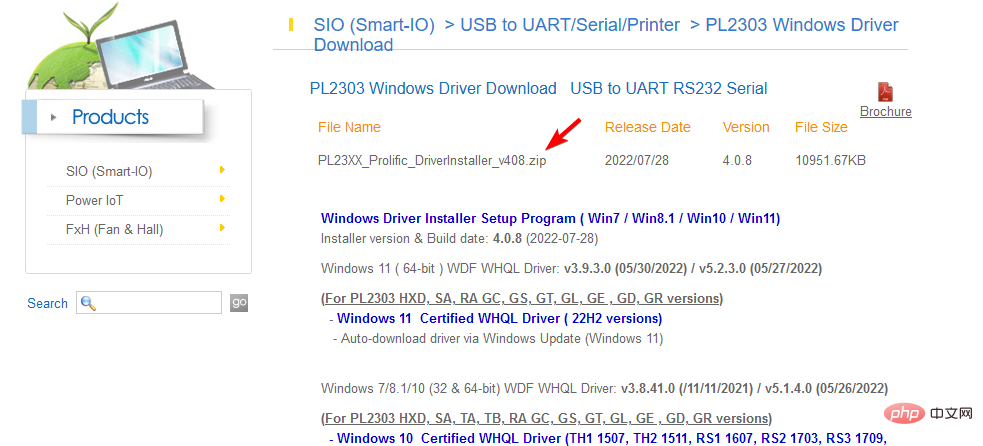
- ダウンロードが完了したら、ファイルを右クリックし、コンテキスト メニューから すべて抽出 を選択します。これは、ダウンロードしたファイルが ZIP 形式であるためです。
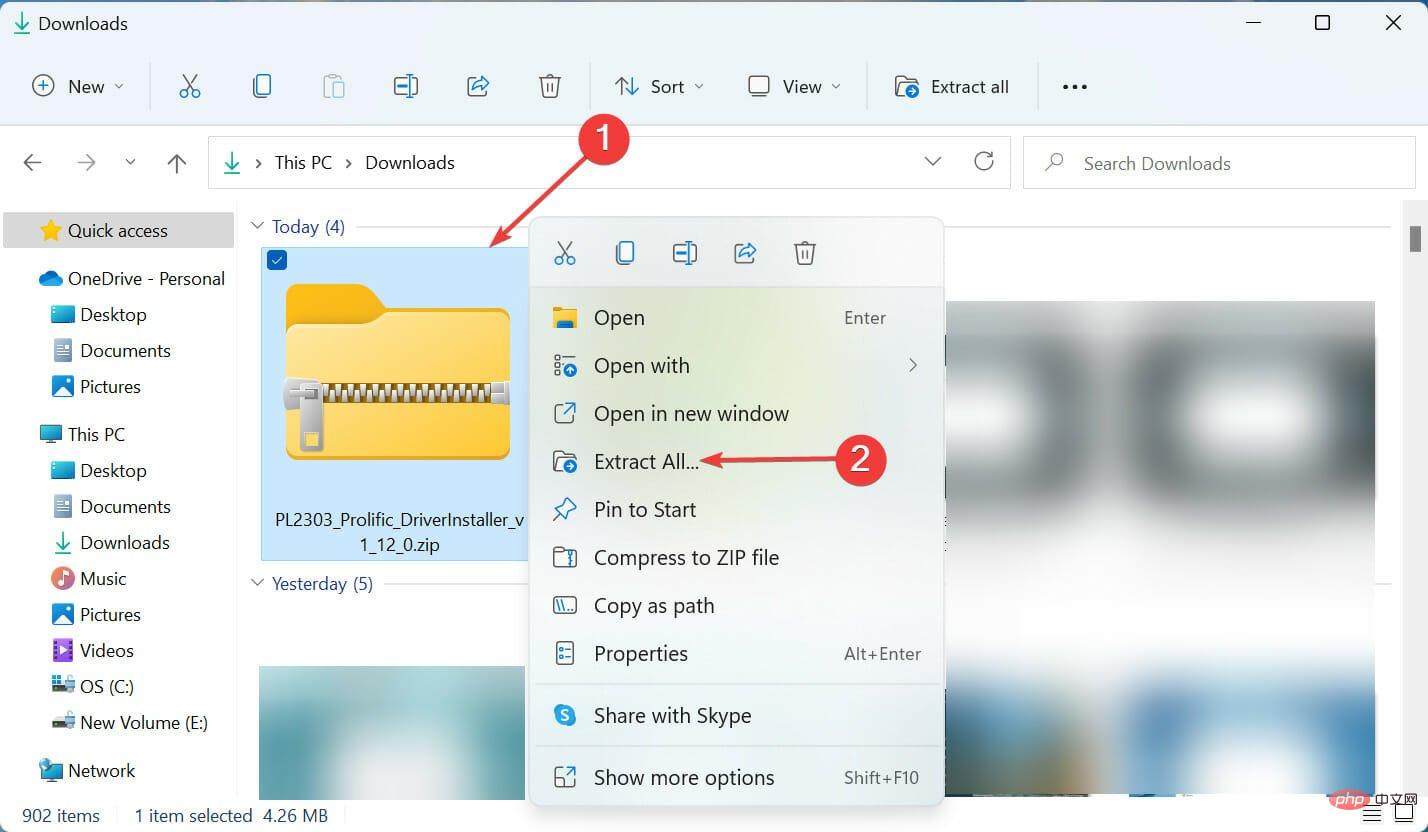
- 「参照」をクリックし、ファイルを抽出するパスを選択して、下部にある「抽出」をクリックします。
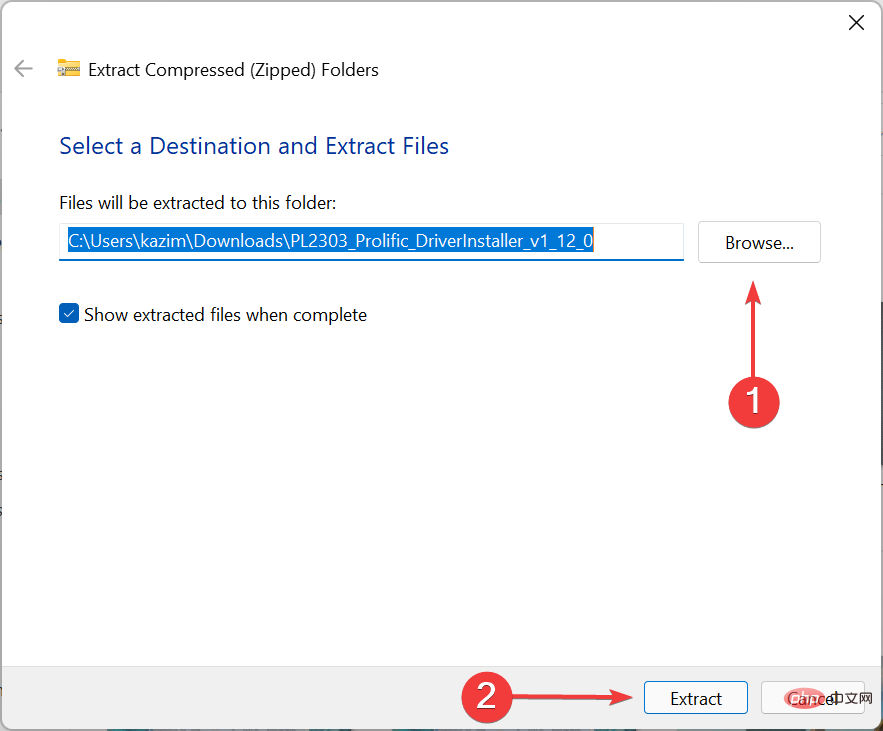
- 抽出プロセスが完了したら、インストール ファイルをクリックします。
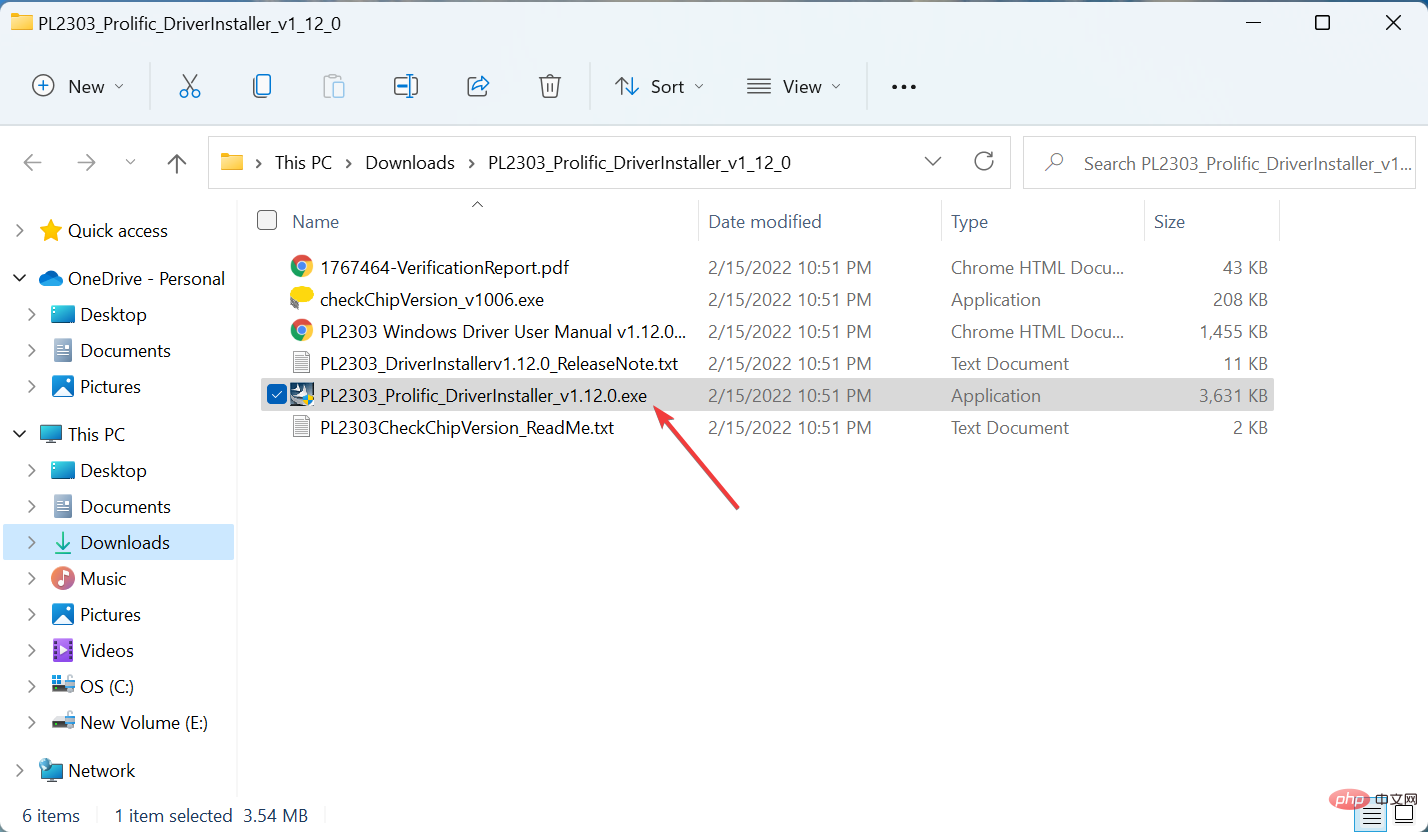
- 表示される UAC (ユーザー アカウント制御) プロンプトで Yes をクリックします。
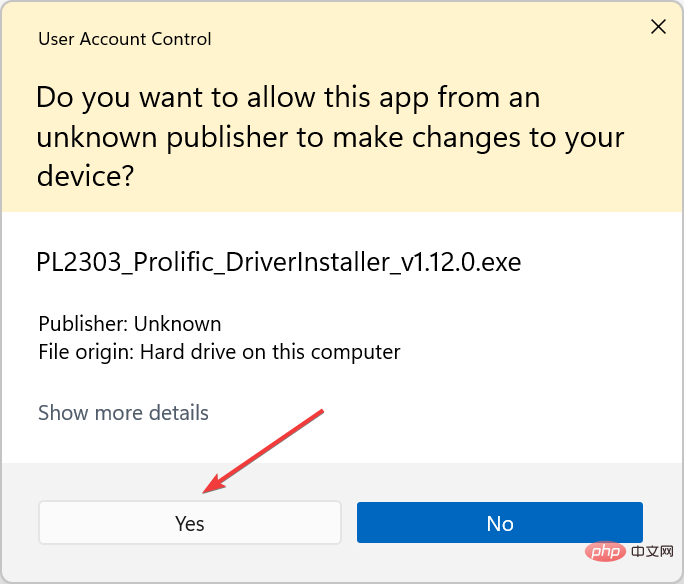
- 次に、インストーラー ウィンドウで 次へ をクリックします。
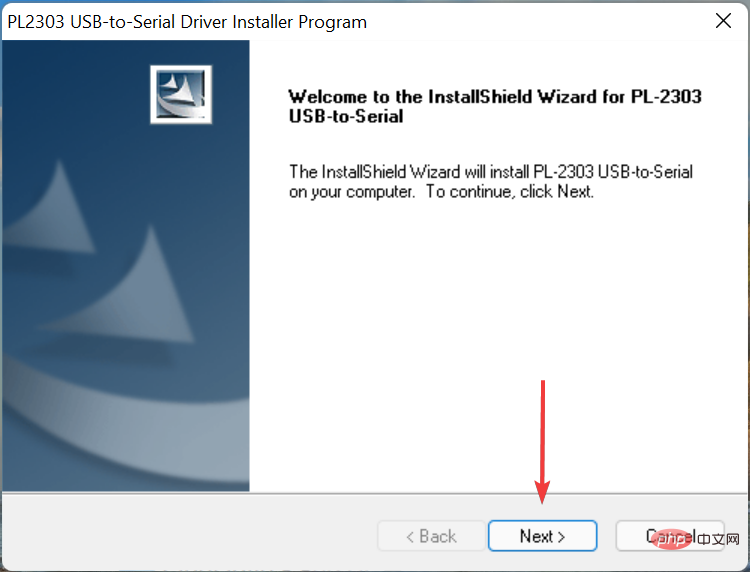
- インストールが完了したら、「完了」をクリックしてインストール プログラムを閉じます。
Prolific PL11 ドライバーを Windows 2303 にインストールした後、変更を有効にするためにコンピューターを再起動します。完了したら、PL2303 USB - シリアル ケーブルを使用できるようになります。
上記の方法が難しすぎると思われる場合は、信頼できるサードパーティのアプリケーションをいつでも使用できます。接続されているすべてのデバイスのドライバーを自動的にスキャンして最新の状態に保つ専用ツールである DriverFix を使用することをお勧めします。
PL2303 ドライバーに関する大量の問題を解決するにはどうすればよいですか?
ドライバーの問題は、通常、ドライバーが古いか破損しているか、現在のバージョンにバグがあるかの 3 つの理由で発生します。他にも理由がある可能性がありますが、特にドライバーに関連している必要はありません。
前に挙げた 3 つの問題のうち、前のセクションに記載した手順を使用してドライバーを手動で更新できます。残りの 2 つ、つまりドライバの破損または現在のバージョンのバグについては、以下にリストされている方法が機能するはずです。
1. ドライバーを再インストールします
- [スタート]検索メニューを押し、上部のテキスト フィールドに「デバイス マネージャー」と入力し、クリックします。表示される関連する検索結果について。 WindowsS
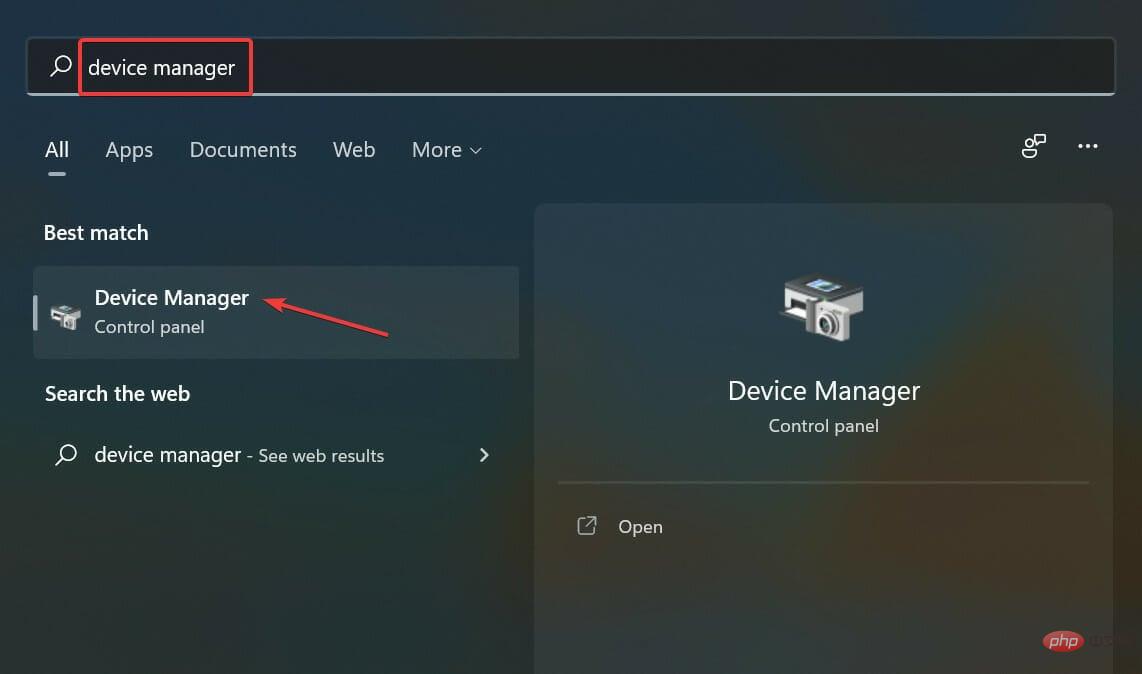
-
「ポート」エントリを見つけてダブルクリックし、その下のデバイスを展開して表示します。
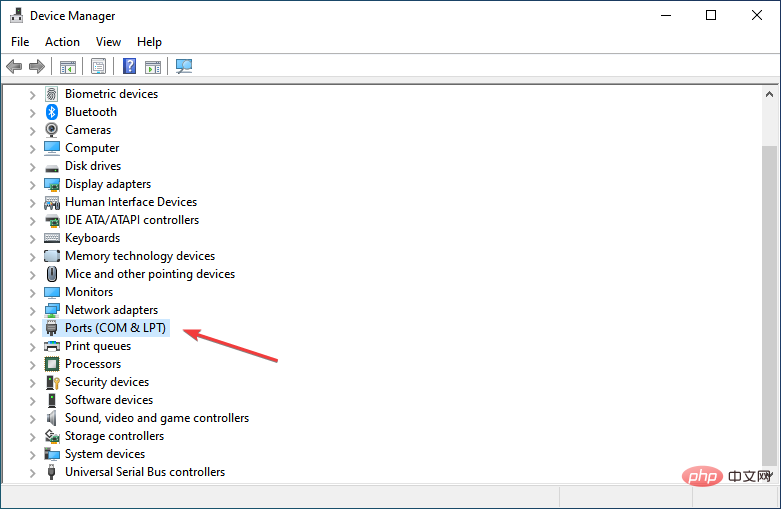
- 次に、Prolific USB to Serial オプションを右クリックし、コンテキスト メニューから Uninstall Device を選択します。

- 表示されるボックスで「アンインストール」をクリックします。

完了したら、コンピューターを再起動すると、Windows がデバイスの新しいドライバーを自動的にインストールします。これが起こらない場合でも、Windows 11 に豊富な PL2303 ドライバーを手動でインストールする方法はすでにわかっています。
専門家によるヒント:
PC の問題の中には、特にリポジトリの破損や Windows ファイルの欠落が関係している場合、解決が難しいものがあります。エラーを修正できない場合は、システムが部分的に破損している可能性があります。
マシンをスキャンして障害の内容を判断するツール、Restoro をインストールすることをお勧めします。
ここをクリックしてダウンロードして修復を開始してください。
ドライバーの再インストールは、インストールされているドライバーが破損した場合に使用できる簡単な修正です。ただし、ここでのポイントは破損したドライバーを特定することです。これも非常に簡単です。アイコンの左下隅近くに警告マークが付いているドライバーを探してください。
2. ドライバー更新のロールバック
- スタート アイコンを押すか右クリックして、クイック アクセスメニューを起動し、[選択 ##] を選択します。 #オプションリストから「デバイスマネージャー」を選択します。 WindowsXX
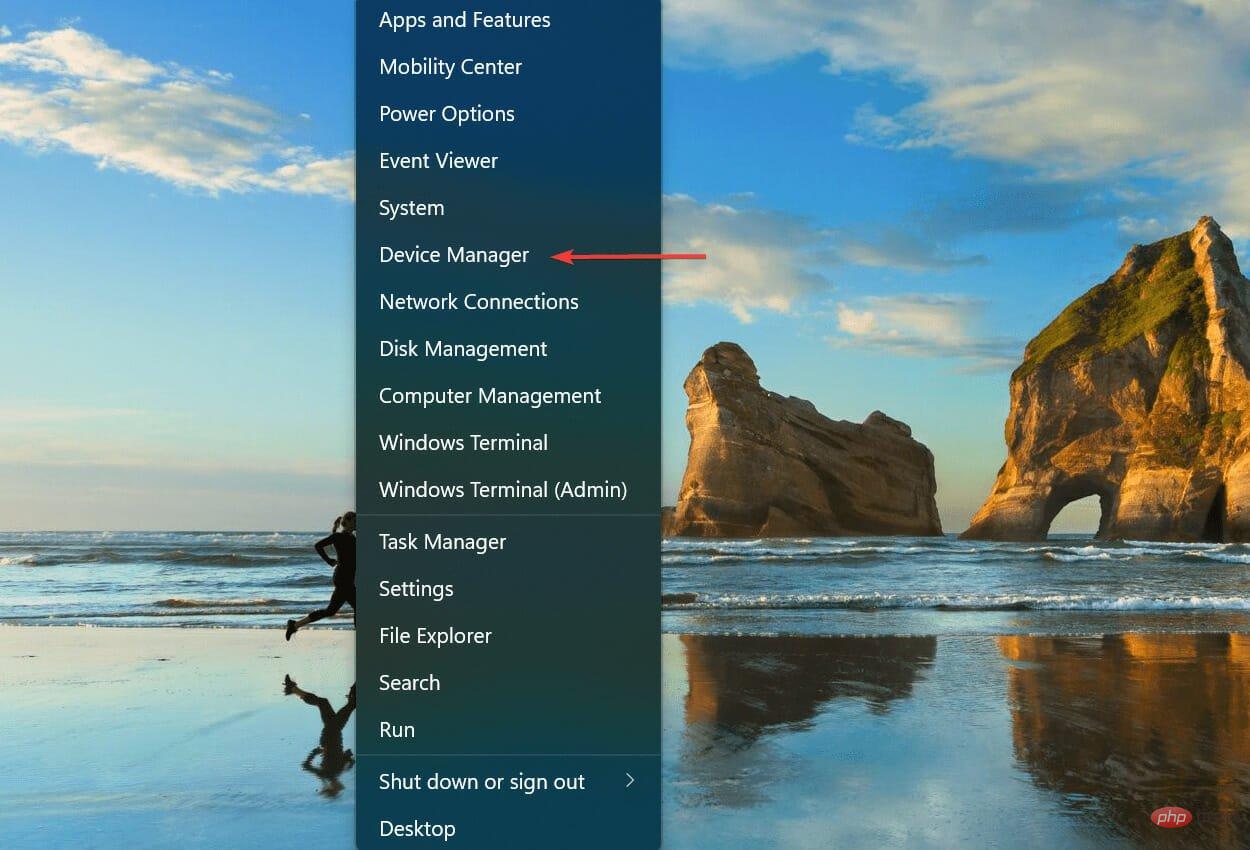
次に、- Port エントリをダブルクリックします。
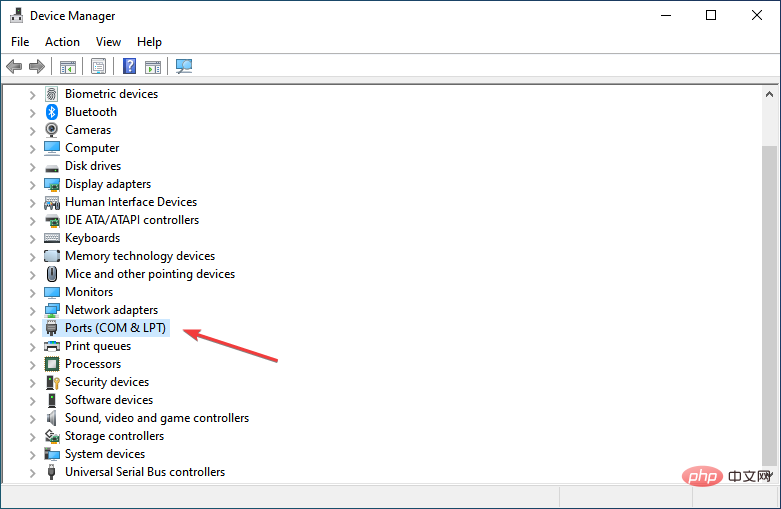
次に、- Prolific USB to Serial を見つけて右クリックし、コンテキスト メニューから プロパティを選択します。
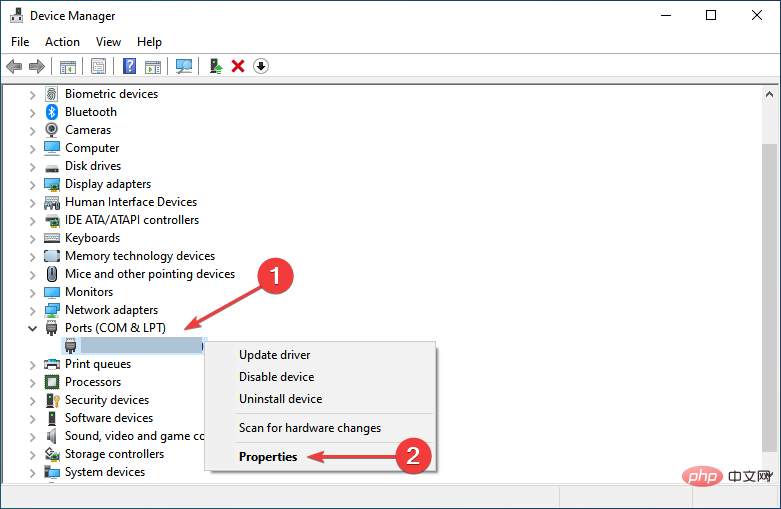
- [ドライバー] タブに移動します。
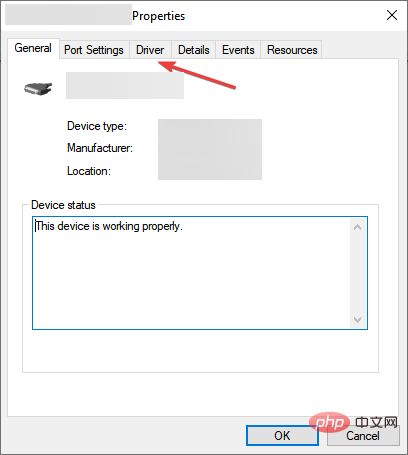
[- ドライバーのロールバック]ボタンをクリックします。
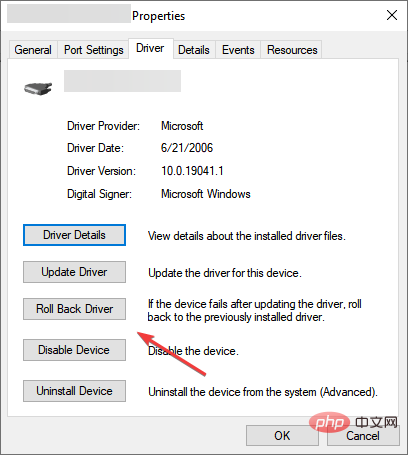
次に、更新をロールバックする理由を選択し、下部にある「- はい」をクリックしてプロセスを開始します。
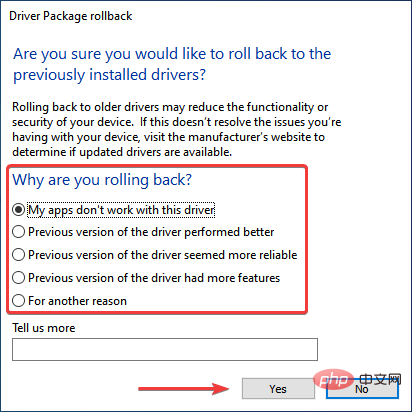
ドライバーを更新すると、何か問題が発生して前のバージョンに戻す必要がある場合に備えて、Windows は以前にインストールしたバージョンのファイルを保持します。
これは、ドライバーの更新をロールバックする際に行うことです。つまり、基本的には以前のバージョンの使用に戻ります。
ただし、[
Rollback Driver] オプションがグレー表示になっている場合は、ドライバーが更新されていないか、Windows がドライバー用のファイルを保存していないことを意味します。
Windows がドライバーを自動的にインストールしないのはなぜですか?
新しいデバイスまたは周辺機器をコンピュータに接続するたびに、Windows は理想的にはそれを自動的に検出し、関連するドライバーをダウンロードする必要があります。しかし、すべてのハードウェアがそのようなわけではありません。
ドライバーは、Microsoft に送信され、承認された後にのみインストールされます。デバイス メーカーは、ドライバーを提出し、他の Windows 更新プログラムとともにドライバーをリリースするために Microsoft から承認を得る必要があります。
しかし、そうしなかった人もいます。リソース不足が原因の場合もありますが、公式 Web サイトにこれらのドライバーをアップロードする方が便利なオプションであると考える場合もあります。
ただし、メーカーによっては、最初は Microsoft 承認のドライバーを入手し、その後の更新を Web サイトにアップロードする場合があります。
これに加えて、一部のユーザーは Windows が更新プログラムを自動的に検索しないように無意識のうちに設定を構成しています。
さらに、ドライバーがコンピューターにインストールされていても、関連デバイスにアクセスできない、または使用できない場合があります。
多作の PL2303 USB to Serial ドライバーが Windows 11 で動作しない場合はどうすればよいですか?
読者の中には、豊富な機能を備えた PL2303 USB-to-serial ドライバーが Windows 11 では動作しないとの不満の声がありました。
これがあなたの状況である場合は、次の解決策を試してください:
- まず、このガイドの最初の解決策に示されているように、Prolific ドライバーをダウンロードしてインストールします。
- タスクバーの「検索」アイコンをクリックし、「デバイスマネージャー」と入力し、結果からアプリを開きます。
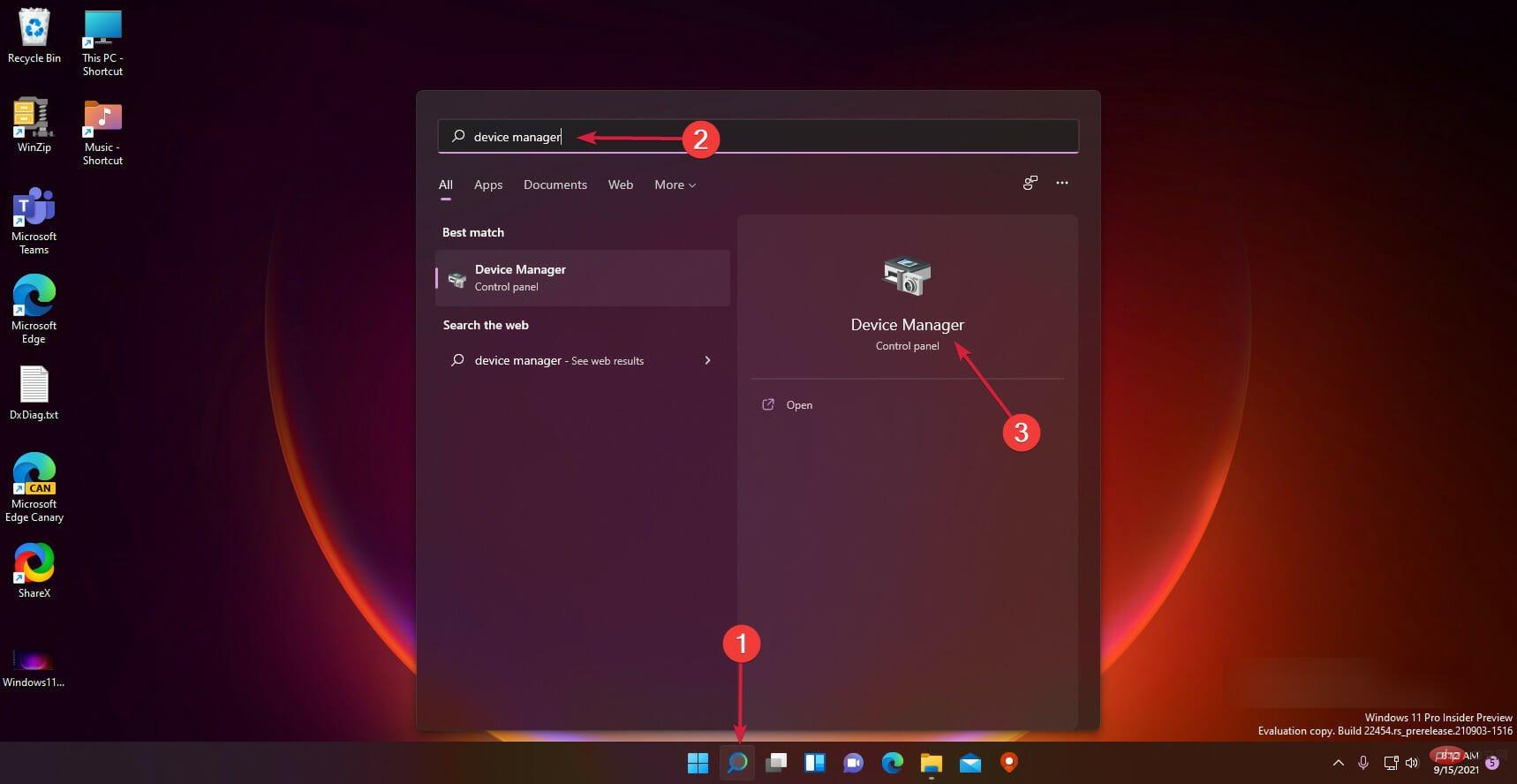
- [ポート (COM および LPT)] セクションをクリックして展開します。
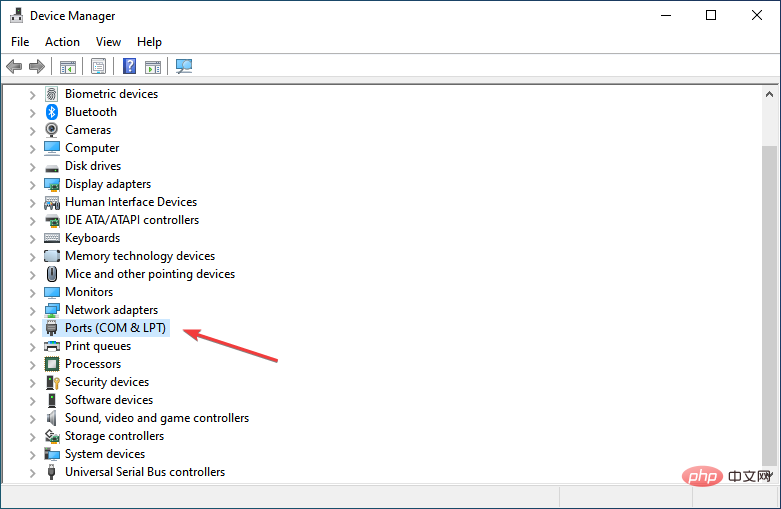
- 多作ドライバーを右クリックし、ドライバーの更新を選択します。
- 「コンピューターを参照してドライバーを探します」をクリックします。
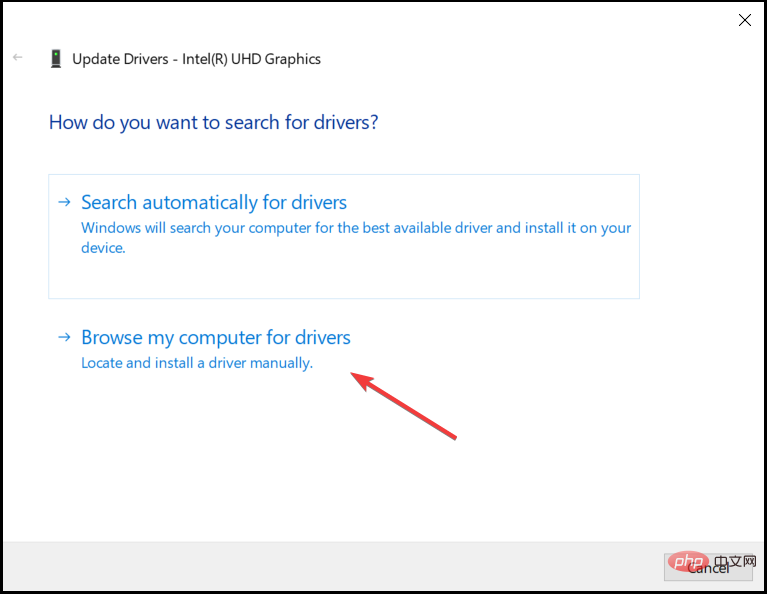
[- ] をクリックして、利用可能なドライバーのリストから を選択します。
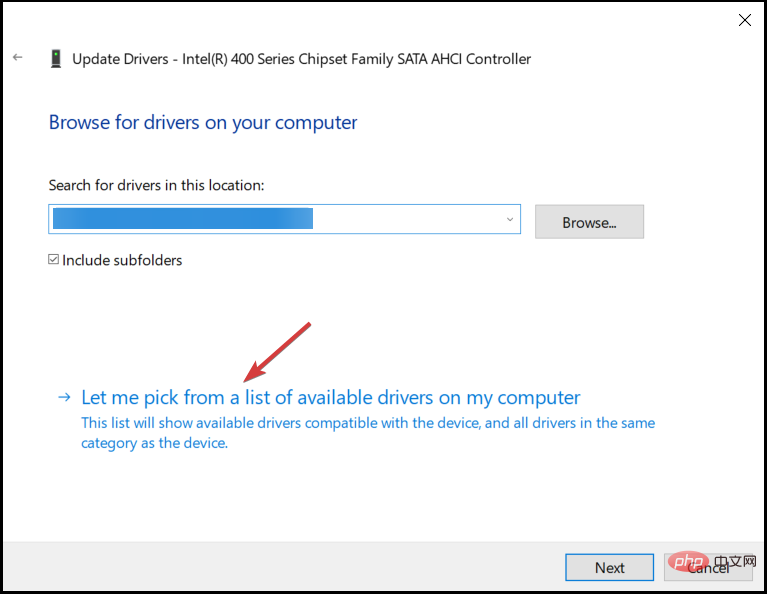
最新バージョンを選択し、- 次へをクリックします。これがうまくいかない場合は、プロセスを再試行し、別のプロセスを選択できます。
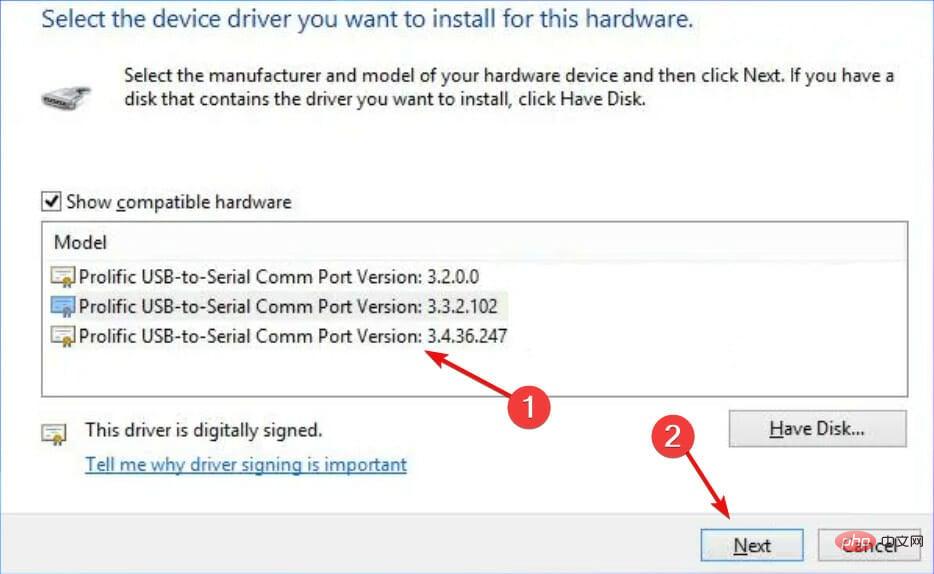
インストールを続行し、PC を再起動します。 -
Windows 11 が USB デバイスを認識しない理由が気になる場合は、関連するドライバーがまだインストールされていないため、オペレーティング システムが認識または接続できない可能性があります。デバイスに。
Windows 2303 への Prolific PL11 ドライバーのインストールと、2 つの最も効果的なトラブルシューティング テクニックについて知っておくべきことはこれですべてです。さらに、Windows 10 では、豊富な USB シリアル ドライバーも同様にダウンロードできます。
Windows 11 にインストールされているドライバーの更新についてすべてを知りたい場合は、あらゆる側面と方法を説明した専用ガイドをご覧ください。
以上がWindows 2303 用 PL11 ドライバー: ダウンロードとインストール方法の詳細内容です。詳細については、PHP 中国語 Web サイトの他の関連記事を参照してください。
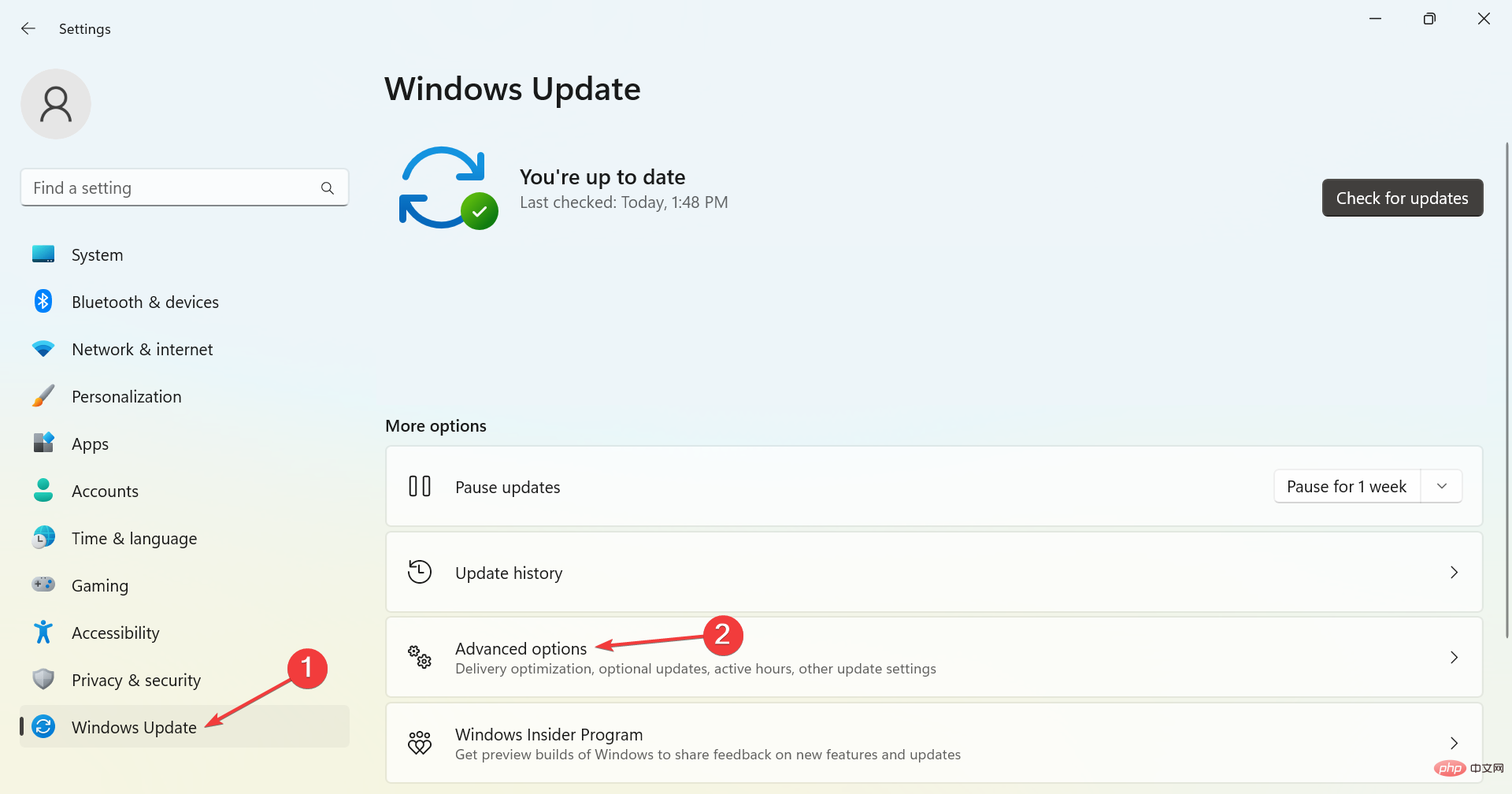 「
「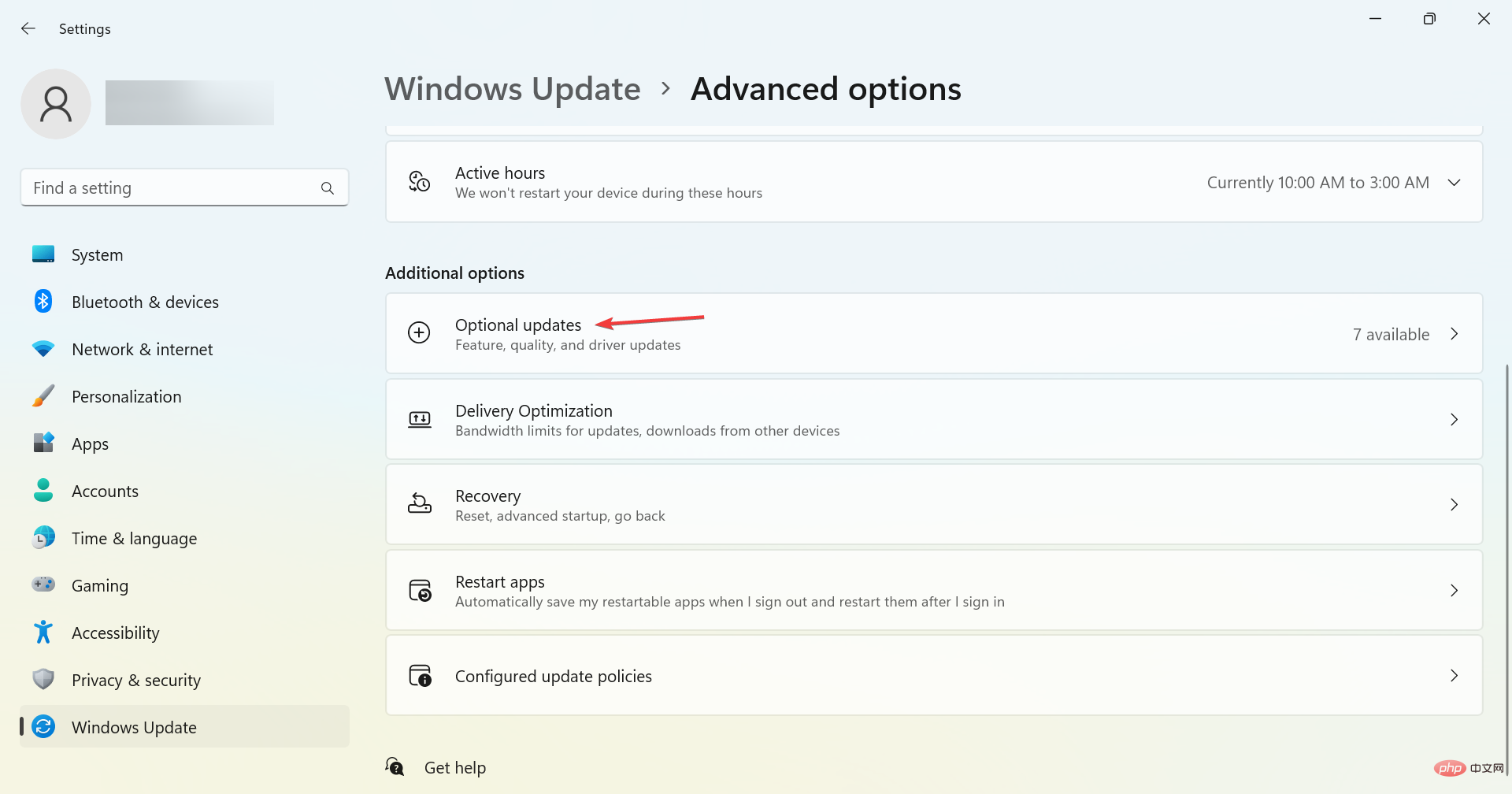 Driver
Driver